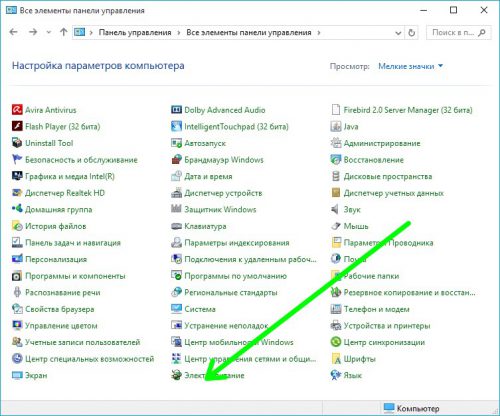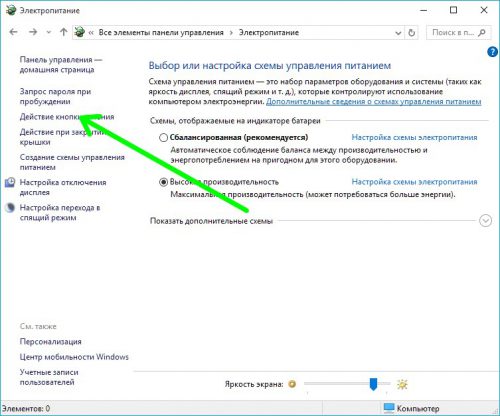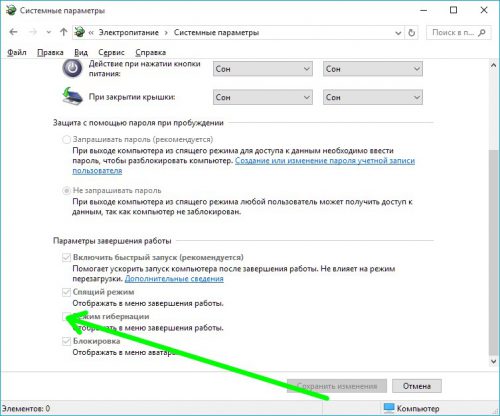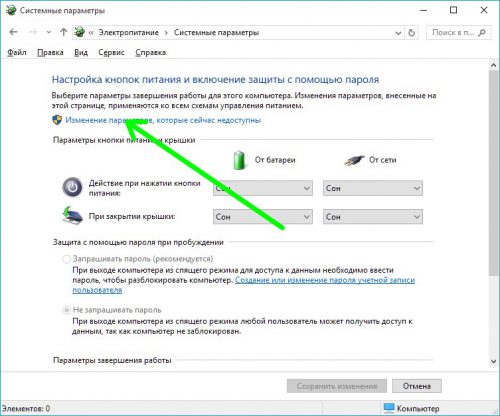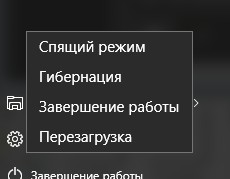Возвращаем гибернацию в меню завершение работы Windows 10
Если присмотреться к меню «Завершение работы» в «десятке», можно увидеть что девелоперы не включили в него пункт «Гибернация». Вместо него пользователь предлагается активировать «Спящий режим». Рассмотрим, как легко и просто активировать спрятанный режим.
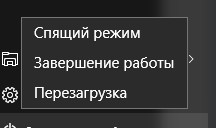
Содержание статьи:
Что такое гибернация
Под словом «гибернация» (от английского hibernation – «зимняя спячка») принято понимать энергосберегающий режим работы ОС, при котором содержание ОЗУ полностью копируется на винчестер. В отличие от «Спящего режима» питание выключается полностью.
После включения ПК просто
продолжит работу. Впервые hibernation-режим появился в Windows Vista.
Возвращаем режим
Для активации пункта «Гибернация» в poweroff-меню, запускаем Панель управления и переходим в раздел «Электропитание».
Кликаем подраздел «Действие кнопки питания», расположенный слева.
Нас интересует раздел «Параметры завершения работы» в нижней части окна. В нем нужно просто отметить чекбокс на пункте «Режим гибернации».
Если данный пункт неактивен, следует кликнуть на пункте «Изменение параметров, которые сейчас недоступны».
Закрываем, сохраняя изменения, и наблюдаем обновленное меню.
Вместо послесловия
Мы рассмотрели, как вернуть исчезнувший пункт «Гибернация» в меню «Завершение работы» Windows 10. В дальнейших публикациях мы будем продолжать знакомить вас с настройками «десятки».